Windows10系统之家 - 安全纯净无插件系统之家win10专业版下载安装
时间:2016-09-07 11:39:23 来源:Windows10之家 作者:hua2015
最近有用户想在Win10系统中打开Adobe Audition,但却“找不到所支持”的提示,导致无法运行,Adobe Audition出现了是一款专业音频混合环境编辑软件,广泛用于“照片室”、“广播室”、“后期制作”等,那么Win10如何启动系统音频Adobe Audition?

其实此问题,通过注册表设置即可解决,现笔者介绍让Win10运行Adobe Auditio的设置技巧,具体如下:
1、按“Win+X”打开“运行”,输入:regedit ,点击确定打开“注册表编辑器”;
2、在注册表左侧依次展开以下注册项:HKEY_CLASSES_ROOT\Wow6432Node\CLSID\{AB7EE7CD-AD07-4A27-B986-C7D5A31C8098}\InprocServer32;
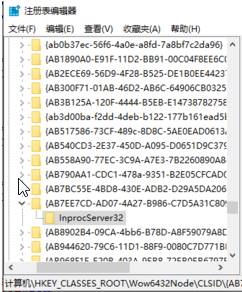
3、打开此电脑,在右上角搜索框中搜索“Audition Asio.dll”,复制该文件的路径;
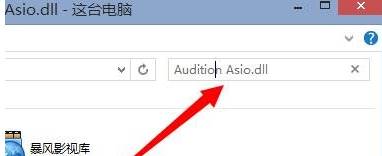
4、在右侧双击打开“默认”值,将其数值数据修改为“Adobe Auditio”的路径:C:\Program Files (x86)\Adobe\Adobe Audition 3.0\en_us\Audition asio.dll 点击确定即可

5、将win10系统注销,重新运行Adobe Auditio 即可正常使用。
相关文章
热门教程
热门系统下载
热门资讯





























